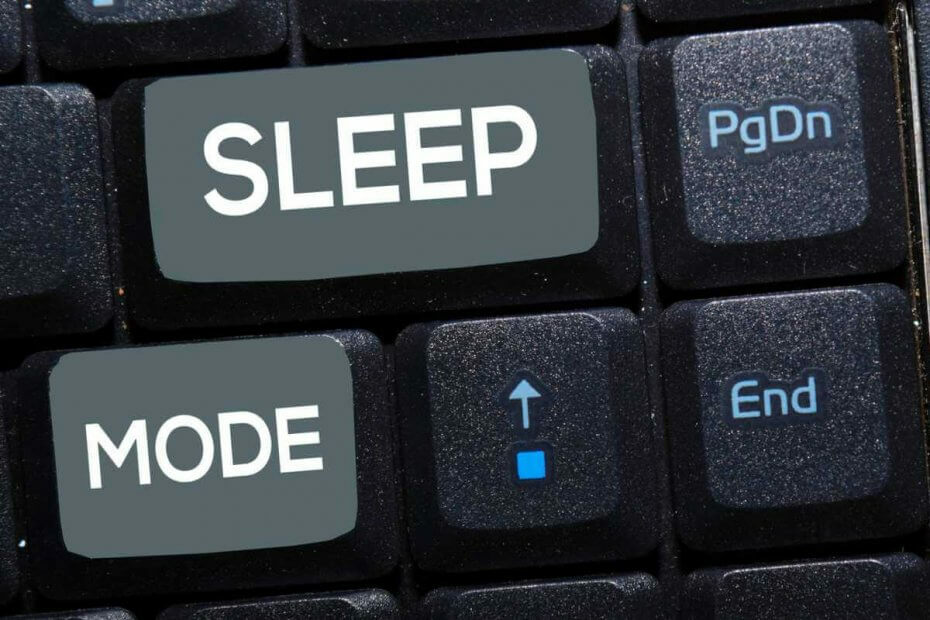ซอฟต์แวร์นี้จะซ่อมแซมข้อผิดพลาดทั่วไปของคอมพิวเตอร์ ปกป้องคุณจากการสูญหายของไฟล์ มัลแวร์ ความล้มเหลวของฮาร์ดแวร์ และปรับแต่งพีซีของคุณเพื่อประสิทธิภาพสูงสุด แก้ไขปัญหาพีซีและลบไวรัสทันทีใน 3 ขั้นตอนง่ายๆ:
- ดาวน์โหลด Restoro PC Repair Tool ที่มาพร้อมกับเทคโนโลยีที่จดสิทธิบัตร (มีสิทธิบัตร ที่นี่).
- คลิก เริ่มสแกน เพื่อค้นหาปัญหาของ Windows ที่อาจทำให้เกิดปัญหากับพีซี
- คลิก ซ่อมทั้งหมด เพื่อแก้ไขปัญหาที่ส่งผลต่อความปลอดภัยและประสิทธิภาพของคอมพิวเตอร์ของคุณ
- Restoro ถูกดาวน์โหลดโดย 0 ผู้อ่านในเดือนนี้
แม้ว่าการอัปเดตที่สำคัญของ Windows 10 จะนำมาซึ่งการปรับปรุงต่างๆ มากมาย แต่ก็ทำให้เกิดความปั่นป่วนในชุมชน Windows เนื่องจากคุณลักษณะและข้อบกพร่องที่ผิดพลาดมากมายที่เกิดขึ้นหลังจากการอัพเดต ดูเหมือนว่า Hybrid sleep จะหายไปใน Windows 10 หลังจากอัปเดต
อย่างที่คุณอาจทราบแล้ว คุณลักษณะนี้เป็นการสัมพันธ์กันของโหมดสลีปและไฮเบอร์เนต เหนือกว่าโหมดสลีปในการประหยัดพลังงานและไฮเบอร์เนตในความเร็วในการโหลดโดยจัดเก็บทุกอย่างไว้ใน RAM เพื่อให้คุณสามารถดำเนินการต่อจากจุดเดียวกันได้
หากคุณสมบัติไฮบริดสลีปหายไปจากตัวเลือก Windows ของคุณ ตรวจสอบให้แน่ใจว่าได้ตรวจสอบรายการการแก้ไขที่เป็นไปได้ด้านล่าง
วิธีเรียกคืน Hybrid sleep ที่หายไปใน Windows 10
- ตรวจสอบ BIOS และการสนับสนุน
- อัพเดทไดรเวอร์
- คืนค่าการตั้งค่าเริ่มต้นในแผนพลังงาน
- ปรับแต่ง Registry
- ใช้ตัวเลือกการกู้คืน
1. ตรวจสอบ BIOS และการสนับสนุน
น่าเศร้าที่เมนบอร์ดและโน้ตบุ๊ก/2-in-1 บางรุ่นไม่รองรับคุณสมบัติโหมดไฮบริดสลีป มาเธอร์บอร์ดรุ่นเก่านั้นผลิตขึ้นและปรับคุณสมบัติให้เหมาะสมกับโหมดสลีปและไฮเบอร์เนต แต่ไม่ใช่สำหรับการผสมผสานของทั้งสอง ดังนั้น ขั้นตอนแรกที่คุณควรทำคือตรวจสอบความพร้อมของสถานะการนอนหลับที่กำหนด สามารถทำได้โดยทำตามคำแนะนำเหล่านี้:
- คลิกขวาที่ Start และเปิด Command Prompt (Admin)
- ในบรรทัดคำสั่ง พิมพ์คำสั่งต่อไปนี้แล้วกด Enter:
- powercfg –availablesleepstates
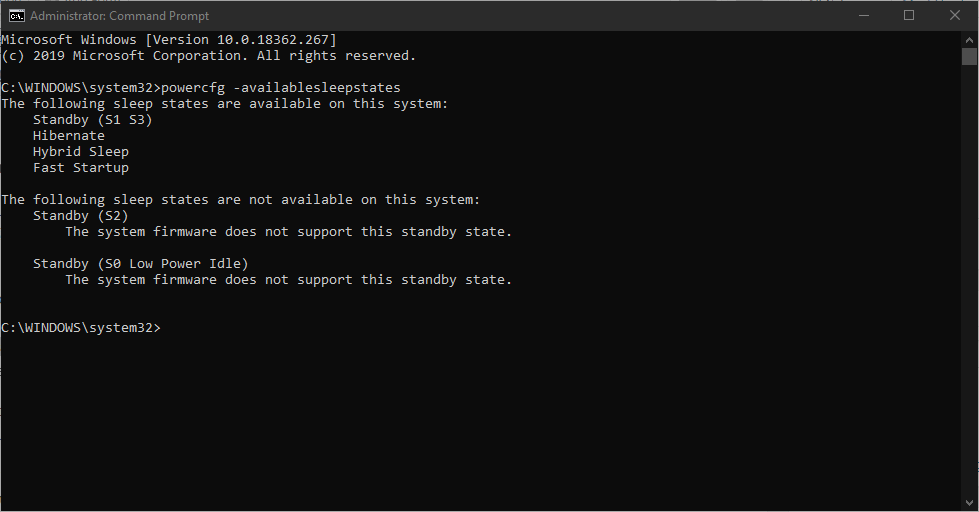
- powercfg –availablesleepstates
- หากสถานะไฮบริดพร้อมใช้งาน แต่ยังขาดหายไป คุณควรตรวจสอบขั้นตอนอื่นๆ
อย่างไรก็ตาม หากไม่เป็นเช่นนั้น คุณจะไม่สามารถใช้สถานะไฮบริดสลีปได้ นอกจากนี้ อาจมีตัวเลือกบางอย่างที่ซ่อนอยู่ใน BIOS ที่คุณควรคำนึงถึง
วิธีนี้จะช่วยให้คุณดูว่าเมนบอร์ดของคุณรองรับโหมดไฮบริดสลีปหรือไม่ แต่มีฟังก์ชันที่เกี่ยวข้องบางอย่างที่ปิดใช้งานตามค่าเริ่มต้น เพื่อเปิดใช้งานคุณสมบัติเหล่านี้ คุณจะต้องไปที่การตั้งค่า BIOS และค้นหาคุณสมบัติ ”Suspend to RAM” ตรวจสอบให้แน่ใจว่าได้เปิดใช้งานก่อนที่คุณจะดำเนินการตามขั้นตอนเพิ่มเติม
เครื่องมือ DISM มีค่ามากในการแก้ไขข้อผิดพลาดของระบบ ต่อไปนี้เป็นวิธีใช้งานผ่านพรอมต์คำสั่ง
2. อัปเดตไดรเวอร์เพื่อกู้คืนโหมดไฮบริดสลีป
นอกจากนี้ ผู้ขับขี่ รวมถึง an เวอร์ชั่นล่าสุดของ BIOS ของคุณ,เป็นสิ่งที่ขาดไม่ได้ ไม่สำคัญเสมอไปว่าปัญหาที่เกิดขึ้นไม่เกี่ยวข้องกับไดรเวอร์เท่านั้น เพื่อความเสถียรและการทำงานของระบบรอบด้าน จำเป็นต้องมีการสนับสนุนซอฟต์แวร์ที่เหมาะสม
ด้วยเหตุนี้ ตรวจสอบให้แน่ใจว่าไดรเวอร์ทั้งหมดของคุณได้รับการติดตั้งอย่างถูกต้องและเป็นปัจจุบัน คลิกขวาที่เริ่มและเปิดตัวจัดการอุปกรณ์ คุณสามารถตรวจสอบไดรเวอร์แต่ละรายการและอัปเดตได้ที่นั่น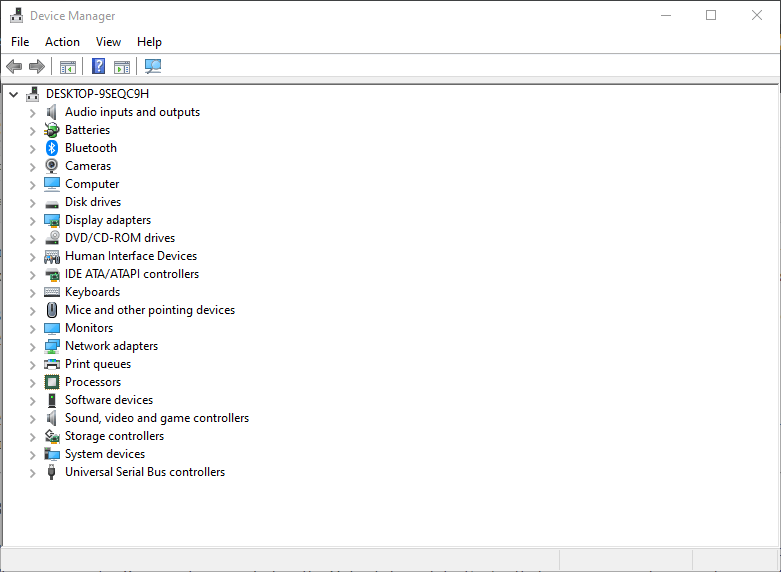
นอกจากนี้ คุณควรตรวจสอบเวอร์ชัน BIOS ของคุณและอัปเดตหากจำเป็น แต่พึงระลึกไว้เสมอว่าการแฟลชไบออสนั้นเป็นการดำเนินการที่ซับซ้อนและมีความเสี่ยงเช่นกัน ดังนั้นให้ดำเนินการด้วยความระมัดระวังและแจ้งตัวเองให้ครบถ้วนก่อนเริ่มขั้นตอน
3. คืนค่าการตั้งค่าเริ่มต้นในแผนพลังงาน
มีรายงานหลายฉบับที่ Windows Update เปลี่ยนแปลงการตั้งค่าเริ่มต้น/กำหนดเองบางอย่าง ซึ่งส่งผลต่อคุณลักษณะของระบบบางอย่าง เช่นเดียวกับตัวเลือกพลังงาน รวมถึงสถานะไฮบริดสลีป ดังนั้น เพื่อจุดประสงค์นี้ เราขอแนะนำให้คุณไปที่การตั้งค่าแผนการใช้พลังงานและรีเซ็ตการตั้งค่าเหล่านั้นเป็นค่าเริ่มต้น
เรียกใช้การสแกนระบบเพื่อค้นหาข้อผิดพลาดที่อาจเกิดขึ้น

ดาวน์โหลด Restoro
เครื่องมือซ่อมพีซี

คลิก เริ่มสแกน เพื่อค้นหาปัญหาของ Windows

คลิก ซ่อมทั้งหมด เพื่อแก้ไขปัญหาเกี่ยวกับเทคโนโลยีที่จดสิทธิบัตร
เรียกใช้ PC Scan ด้วย Restoro Repair Tool เพื่อค้นหาข้อผิดพลาดที่ทำให้เกิดปัญหาด้านความปลอดภัยและการชะลอตัว หลังจากการสแกนเสร็จสิ้น กระบวนการซ่อมแซมจะแทนที่ไฟล์ที่เสียหายด้วยไฟล์ Windows และส่วนประกอบใหม่
หากคุณไม่แน่ใจว่าต้องทำอย่างไร ให้ทำตามคำแนะนำด้านล่าง:
- คลิกขวาที่เมนู Start แล้วเปิด แผงควบคุม.
- เปิด ฮาร์ดแวร์และเสียง ในมุมมองประเภท
- เลือก ตัวเลือกด้านพลังงาน.
- เน้นการใช้งานของคุณ แผนพลังงาน.
- คลิก เปลี่ยนการตั้งค่าแผน.
- คลิกคืนค่าการตั้งค่าเริ่มต้นสำหรับแผนนี้ที่ด้านล่าง
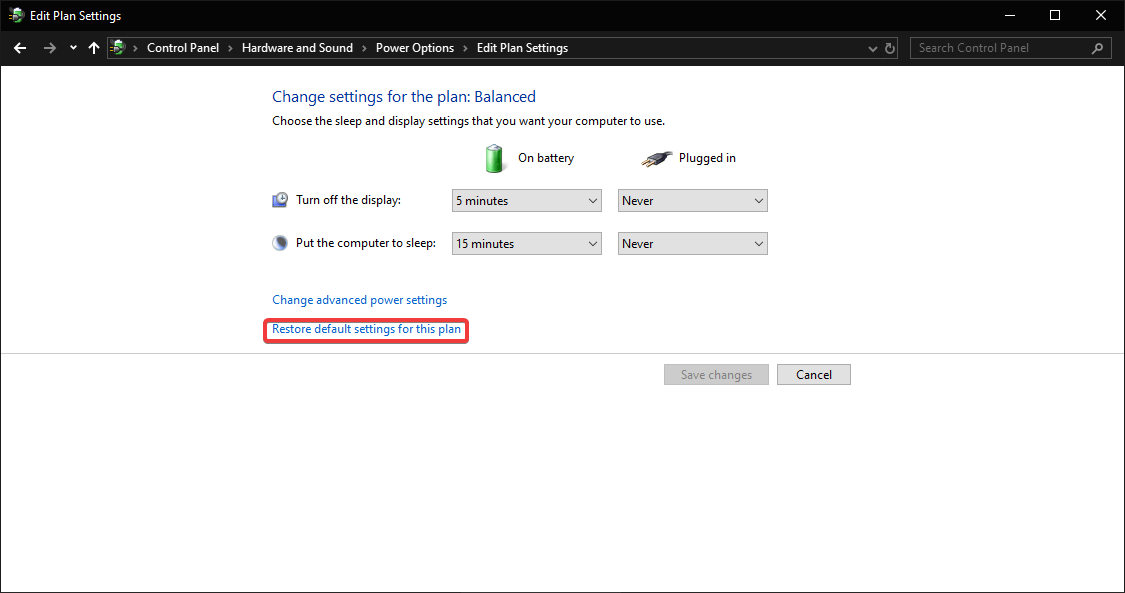
- ยืนยันการเปลี่ยนแปลง
- ตอนนี้คุณสามารถคลิก เปลี่ยนการตั้งค่าพลังงานขั้นสูง > ขยายโหมดสลีป > ขยาย อนุญาตไฮบริดสลีป และตั้งไว้ บน สำหรับทั้ง แบตเตอรี่ และ เสียบปลั๊ก ตัวเลือก.
นี่เป็นวิธีมาตรฐานในการดึงข้อมูลไฮบริดสลีปในรายการสถานะสลีปที่มีอยู่ อย่างไรก็ตาม ผู้ที่ยังไม่สามารถแก้ไขปัญหาด้วยวิธีนี้ อาจเปลี่ยนไปใช้การปรับแต่งรีจิสทรีเล็กน้อย
หากการอัปเดตได้ลบแผน Power บางแผนออกด้วย คุณอาจต้องการแผนเหล่านั้นคืน นี่คือวิธีการคืนค่า
4. ปรับแต่ง GPE เพื่อกู้คืนโหมดไฮบริดสลีป
ดังที่เราได้กล่าวไว้ข้างต้น การอัปเดตมักจะเปลี่ยนการตั้งค่าบางอย่างของระบบที่สำคัญ ดังที่แสดงไว้ข้างต้น บางส่วนสามารถกู้คืนได้โดยเพียงแค่รีเซ็ตเป็นการตั้งค่าจากโรงงาน แต่ในบางครั้ง คุณจะต้องใช้แนวทางขั้นสูงกว่านี้ กล่าวคือ คุณจะต้องไปที่รีจิสทรีและตรวจสอบให้แน่ใจว่าได้เปิดใช้งานสถานะไฮบริดสลีปแล้ว
ให้ทำตามคำแนะนำด้านล่าง:
- ในแถบ Windows Search พิมพ์ Policy แล้วเปิด and แก้ไขนโยบายกลุ่ม.
- นำทางไปยัง การกำหนดค่าคอมพิวเตอร์ > เทมเพลตการดูแลระบบ > ระบบ > การจัดการพลังงาน > การตั้งค่าสลีป.
- เปิดตัวเลือก ปิดโหมดไฮบริดสลีป (บนแบตเตอรี่) และยืนยันว่าปิดใช้งานหรือไม่ได้กำหนดค่า หากเปิดใช้งานอยู่ ให้ปิดการใช้งาน
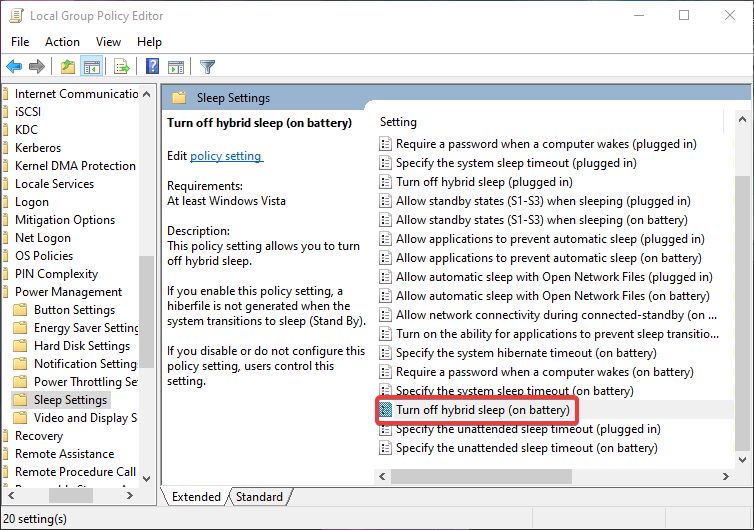
อย่างไรก็ตาม หากยังไม่เพียงพอที่จะรับตัวเลือกสถานะไฮบริดสลีปกลับมา และคุณค่อนข้างชอบโหมดประหยัดพลังงานนั้น ตัวเลือกเดียวที่เหลืออยู่ของคุณก็รุนแรง
5. ใช้ตัวเลือกการกู้คืน
ในท้ายที่สุด คุณอาจต้องการใช้ตัวเลือกการกู้คืนและกำจัดการอัปเดตล่าสุด ใช่ แม้ว่ามันอาจจะเต็มไปด้วยคุณสมบัติหรือปรับให้เหมาะสมยิ่งขึ้นในระดับหนึ่ง ปัญหานี้หรือปัญหาที่คล้ายคลึงกันก็เพียงพอแล้วสำหรับผู้ใช้บางคนที่จะทำการเคลื่อนไหวที่เด็ดขาด
เราแนะนำให้คุณใช้ฟังก์ชันการคืนค่า/รีเซ็ตบางอย่างก่อนที่คุณจะตัดสินใจติดตั้งใหม่ทั้งหมด เพื่อจุดประสงค์นั้น เราจะนำคุณผ่าน รีเซ็ตพีซีเครื่องนี้ ขั้นตอน การรักษาข้อมูลของคุณและรีเซ็ตการตั้งค่าของคุณ
- กดปุ่ม Windows + I เพื่อเปิดแอปการตั้งค่า
- เปิด อัปเดต & ความปลอดภัย ตัวเลือก
- เลือก การกู้คืน จากบานหน้าต่างด้านซ้าย
- คลิก เริ่ม ภายใต้ รีเซ็ตพีซีเครื่องนี้.
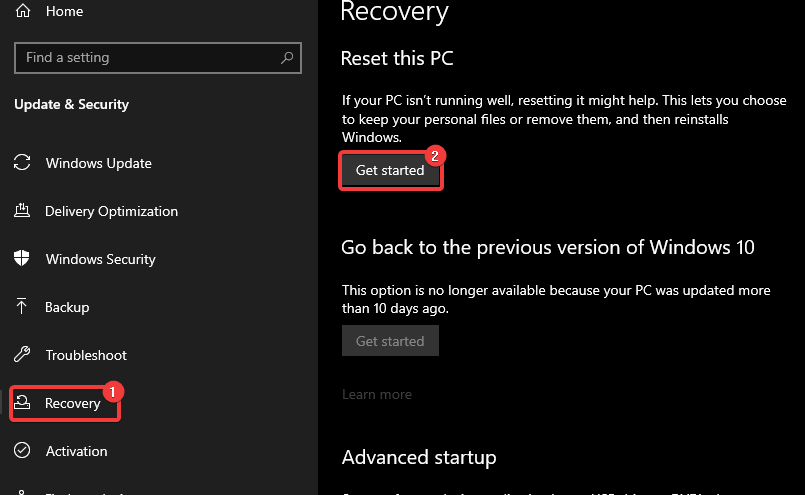
- เลือกเก็บไฟล์ของฉัน
หากตัวเลือกการกู้คืนไม่สามารถช่วยได้ คุณอาจต้องติดตั้ง Windows 10 ใหม่ ตรวจสอบคู่มือนี้สำหรับคำแนะนำโดยละเอียด
ผู้ใช้บางคนค่อนข้างผิดหวังที่ Hybrid sleep หายไปหลังจากอัปเดต Windows 10 และเราได้ยินมา ตัวเลือกสถานะไฮบริดสลีปนั้นยอดเยี่ยมมาก โดยเฉพาะอย่างยิ่งสำหรับผู้ใช้แล็ปท็อปที่ต้องการอายุการใช้งานแบตเตอรี่ให้มากที่สุด อย่างไรก็ตาม บางครั้งอาจเป็นเรื่องยากที่จะแก้ไขปัญหาที่เกิดจากการอัปเดต ดังนั้นจึงอาจถูกบังคับให้ใช้ฟีเจอร์สถานะสลีปแบบเก่า สลีปและไฮเบอร์เนต
อย่าลืมบอกเราเกี่ยวกับประสบการณ์ของคุณหรือโพสต์คำถามที่เกี่ยวข้องกับหัวข้อ ส่วนความคิดเห็นอยู่ด้านล่าง!
เรื่องราวที่เกี่ยวข้องที่คุณต้องตรวจสอบ:
- ปัญหาเกี่ยวกับ Windows Defender หลังจากติดตั้ง Windows 10 Update [แก้ไข]
- ปัญหา Edge ทั่วไปหลังจากอัปเดต Windows 10 และวิธีแก้ไข
- Windows 10 Mobile Update แบ่งโทรศัพท์หลายเครื่อง [แก้ไข]
 ยังคงมีปัญหา?แก้ไขด้วยเครื่องมือนี้:
ยังคงมีปัญหา?แก้ไขด้วยเครื่องมือนี้:
- ดาวน์โหลดเครื่องมือซ่อมแซมพีซีนี้ ได้รับการจัดอันดับยอดเยี่ยมใน TrustPilot.com (การดาวน์โหลดเริ่มต้นในหน้านี้)
- คลิก เริ่มสแกน เพื่อค้นหาปัญหาของ Windows ที่อาจทำให้เกิดปัญหากับพีซี
- คลิก ซ่อมทั้งหมด เพื่อแก้ไขปัญหาเกี่ยวกับเทคโนโลยีที่จดสิทธิบัตร (ส่วนลดพิเศษสำหรับผู้อ่านของเรา)
Restoro ถูกดาวน์โหลดโดย 0 ผู้อ่านในเดือนนี้